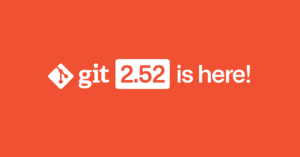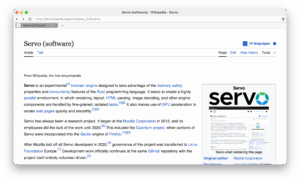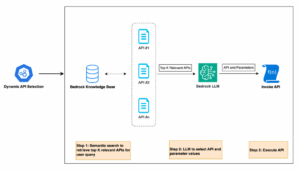La última fiebre fotográfica en redes no es un filtro nuevo, sino un modelo de Inteligencia Artificial de Google apodado por la comunidad como “Nano Banana” (nombre oficial: Gemini 2.5 Flash Imagen). Su propuesta no es generar escenas desde cero, sino editar con precisión quirúrgica fotos reales: cambiar el color de una prenda, ajustar la iluminación, mover la hora del día o integrar un objeto sin “romper” la naturalidad de la imagen original. Y lo mejor: se puede usar gratis desde Android o iPhone, e incluso desde el navegador en PC, con margen suficiente para la mayoría de usuarios.
A continuación, una guía clara para empezar, consejos de edición y recomendaciones de seguridad y privacidad que conviene tener en cuenta.
Qué hace distinto a “Nano Banana”
A diferencia de los generadores que producen imágenes completas a partir de texto, este modelo se centra en edición localizada sobre una foto que tú subes. Por diseño, prioriza la consistencia: no cambia rasgos faciales ni estructuras de escena salvo que se le indique, y cuando lo hace, intenta mantener la coherencia de perspectiva, sombras y textura. El resultado es una edición fina y natural, ideal para correcciones rápidas, retoques estéticos moderados o variaciones de estilo sin artefactos.
Cómo activar y usarlo en el móvil (Android y iPhone)
- Instalar Google Gemini
Descarga la app oficial Google Gemini desde Google Play o App Store. - Activar “Nano Banana”
En Ajustes de la app busca la opción de “Nano Banana” (aparece con el icono de un plátano). Actívala. - Cargar tu foto
Pulsa el icono de adjuntar y selecciona la imagen que quieres editar desde la galería. - Dar instrucciones claras
En el cuadro de texto, explica con precisión qué quieres cambiar. Ejemplos:- “Cambia el color del vestido a azul marino y aumenta ligeramente el contraste”.
- “Convierte la escena a atardecer con luz lateral suave y cálida”.
- “Añade un jarrón de cristal transparente con rosas blancas sobre la mesa”.
- Iterar paso a paso
Si necesitas varias modificaciones, divide la edición en pasos: primero color, después iluminación, luego inserciones. Así el modelo entiende mejor la intención y evita desviaciones.
Coste y límite: el uso móvil es gratuito para cuentas estándar. En la práctica, usuarios sin suscripción a Google One reportan un límite aproximado de unas 30 ediciones desde la app antes de notar restricciones temporales.
Cómo usarlo sin (prácticamente) tope desde el navegador
Si vas a hacer series grandes de retoques o necesitas flexibilidad total, puedes usarlo vía Google AI Studio en la web:
- Entra con tu cuenta de Google y elige el modelo “Gemini 2.5 Flash Image”.
- Sube la foto y redacta las instrucciones como harías en el móvil.
- Cada conversación tiene un límite técnico, pero puedes abrir nuevas sesiones tantas veces como necesites.
- Descarga el resultado y continúa con la siguiente imagen.
Nota legal y de buen uso: respetar términos de servicio y cuotas razonables es clave. Abrir sesiones nuevas está contemplado por la propia plataforma; evita automatizar abusivamente o vulnerar políticas de uso.
Guía de prompts: cómo pedir para que acierte a la primera
- Sé específico: “chaqueta azul marino mate, sin cambiar la textura del tejido”.
- Usa lenguaje visual: “iluminación suave, sombras difusas, temperatura de color cálida”.
- Divide tareas: color ? luz ? objetos ? detalle fino.
- Incluye “noes” explícitos: “no cambiar el tono de piel ni la geometría del rostro”.
- Términos fotográficos útiles: bokeh, contraluz, gran angular, clave alta/baja, viñeteado suave, balance de blancos cálido.
- Control de proporciones: si insertas objetos, indica tamaño relativo (“taza pequeña del tamaño de una mano”) y ubicación (“a la derecha del portátil”).
Ejemplos prácticos (y cómo formularlos)
- Moda: “Sustituye el rojo del jersey por verde bosque, conserva tejido y arrugas, y añade luz de ventana suave desde la izquierda”.
- Retrato: “Corrige dominante amarilla, suaviza ruido en sombras, realza ojos con catchlight tenue. No modifiques rasgos faciales”.
- Producto: “Elimina el fondo y colócalo en fondo blanco puro (#FFFFFF) con sombra suave realista a 45°”.
- Paisaje/arquitectura: “Cambia la hora a azul del atardecer, añade luces interiores cálidas en las ventanas, mantiene perspectiva original”.
Consejos de calidad y control
- Haz zoom al 100 % para revisar bordes finos: pelo, gafas, encajes, letras.
- Repite la petición con más detalle si ves artefactos: bordes duros, halos o sombras imposibles.
- Compara con la original antes de publicar (A/B).
- Mantén una copia sin compresión (PNG o TIFF) si vas a imprimir o editar más tarde.
Privacidad, licencias y ética: lo que no debes pasar por alto
- Derechos de imagen: pide consentimiento antes de editar o difundir fotos de otras personas.
- Contenido sensible: evita subir imágenes con datos personales visibles (tarjetas, matrículas, menores, historiales médicos).
- Profundidad de cambios: “Nano Banana” está pensado para mejoras y transformaciones razonables; no lo uses para manipulaciones engañosas (p. ej., deepfakes o desinformación).
- Marcas y logotipos: si vas a publicar, respeta propiedad intelectual.
- Copias de seguridad: guarda originales y versiones editadas, con metadatos si trabajas profesionalmente.
¿Cuándo usar otros editores?
“Nano Banana” resuelve rápido el 80 % de retoques cotidianos. Para flujos complejos (capas avanzadas, máscaras manuales al píxel, LUTs de cine, gestión de color profesional), editores como Photoshop, Affinity Photo, GIMP o apps móviles como Lightroom y Snapseed siguen siendo complementos excelentes. La combinación “edición IA + ajuste fino manual” suele dar los mejores resultados.
Problemas comunes y soluciones
- El color no coincide: añade referencia (“azul Pantone 296 C” o “azul marino oscuro, casi negro”).
- Incrustaciones “flotan”: pide “sombra de contacto muy suave” y ajusta dirección de luz.
- Cambia rasgos sin querer: incluye un “no cambies rasgos faciales” explícito o separa retrato y fondo en pasos distintos.
- Pierde nitidez al exportar: solicita “mantener resolución original” y exporta en PNG si necesitas más calidad.
PC y navegador: edición rápida sin instalar nada
Además de Google AI Studio, muchas tareas de base (recorte, mejora y fondos) se resuelven con los propios módulos IA que ofrecen servicios en la nube y suites online. Si solo buscas quitar fondo, mejorar iluminación o reducir ruido, puedes aprovechar esas opciones y rematar con “Nano Banana” para cambios creativos.
Conclusión
“Nano Banana” democratiza la edición: es veloz, natural y gratuito para el gran público. Con instrucciones claras y un poco de método (ir paso a paso), permite transformar fotos desde el móvil con calidad sorprendente. Para sesiones largas, Google AI Studio ofrece el “plan B” sin apenas tope práctico —siempre respetando normas y buen uso. La IA no sustituye al ojo humano: lo potencia. Con criterio y responsabilidad, el resultado final “canta” menos… y luce más.
Preguntas frecuentes (FAQ)
¿Cuánto cuesta?
En móvil es gratis para usuarios estándar (algunos notan un tope en torno a 30 ediciones diarias). En AI Studio, puedes abrir nuevas sesiones cuando alcanzas el límite de conversación, sin coste.
¿Necesito ser experto en edición?
No. El modelo entiende lenguaje natural. La clave es especificar: color, luz, textura, tamaño y “lo que no quieres que cambie”.
¿Sirve para retratos?
Sí, para correcciones suaves (luz, color, ruido) y ajustes de entorno. Si pides cambios faciales, sé explícito y revisa con lupa para evitar resultados poco naturales.
¿Puedo usarlo para campañas o trabajo profesional?
Sí, pero revisa licencias, derechos de imagen y políticas de la plataforma. Para impresión o branding, exporta en alta resolución y valida color con herramientas profesionales.